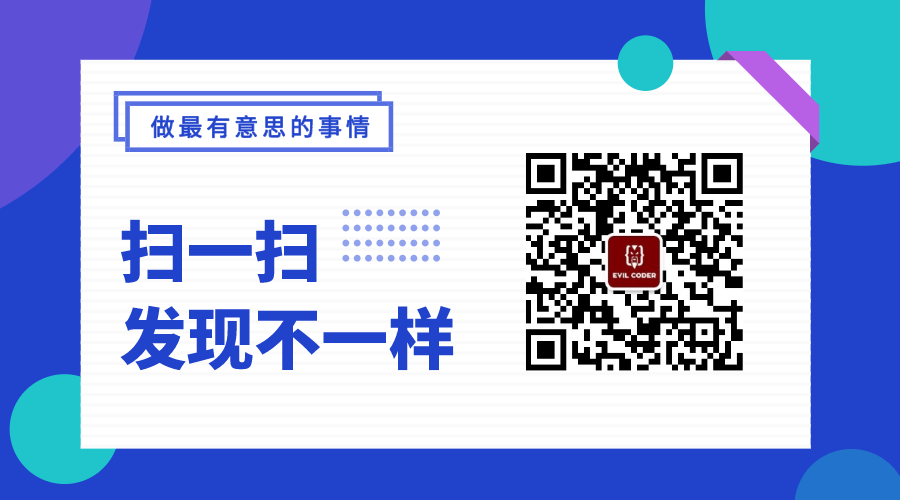该图片由JPierre Desvigne在Pixabay上发布
你好,我是看山。
本文源自并发编程网的翻译邀请,文章来自 Go 官方网站。
按照下面的步骤,你可以实现快速安装。
如果想要通过源码安装,可以访问:从源码安装 Go 环境。
如果想要安装多个版本的 Go 或者卸载,可以访问:管理 Go 环境。
下载
下面提供了 Linux、Mac、Windows 三种系统 Go 语言安装包的下载路径:
- Linux:https://golang.org/dl/go1.16.5.linux-amd64.tar.gz
- Mac:https://golang.org/dl/go1.16.5.darwin-amd64.pkg
- Windows:https://golang.org/dl/go1.16.5.windows-amd64.msi
如果想要获取其他操作系统或者其他版本的,可以访问https://golang.org/dl/。
默认情况下,go 命令默认下载和验证模块时,使用的是 Google 提供的模块镜像服务和 checksum 验证。我们可以从https://golang.org/cmd/go/获取全面的 go 命令和配置。
安装
Linux
将下载的压缩包解压到
/usr/local目录中,可以执行下面这条命令(需要切换到 root 用户或者使用 sudo):rm -rf /usr/local/go tar -C /usr/local -xzf go1.16.5.linux-amd64.tar.gz注意:提供的这条命令会删除之前安装的 go 环境,在执行之前最好做下备份。
将
/usr/local/go/bin添加到PATH环境变量中,可以在$HOME/.profile或者/etc/profile中添加下面这条命令:export PATH=$PATH:/usr/local/go/bin注意:对配置文件的修改,需要等到下次登录计算机的时候才会生效。如果想要立即生效,可以直接运行 shell 命令,或者使用命令
source $HOME/.profile重新执行一下配置内容。打开终端,输入下面的命令,验证下是否按照成功:
go version确认一下打印的版本号,与下载的版本号是否一致。如果一致,说明按照成功,如果说命令找不到或者版本不一致,那就是安装有问题。【译者注:如果条件允许,最好重启系统,然后在验证一次,避免环境变量配置错误。】
Mac
双击打开下载的安装包,按照提示安装。
这个安装包会直接将 Go 安装在/usr/local/go目录中,并将/usr/local/go/bin添加到PATH环境变量中。可能需要重启终端才能使环境变量生效。打开终端,输入下面的命令,验证下是否按照成功:
go version确认一下打印的版本号
Windows
双击打开下载的安装包,按照提示安装。
默认情况下,会安装在Program Files或者Program Files (x86)目录中,也可以根据自己的习惯修改。安装完成后,需要重启终端使环境变量生效。验证安装是否成功
在 Windows 系统中,打开菜单
搜索框中键入
cmd然后回车,打开终端在终端中,输入下面命令
go version确认一下打印的版本号
开始 coding
经过上面步骤,你已经成功安装了 Go 环境,访问 Getting Started tutorial 开始 Coding 之旅吧。
推荐阅读
你好,我是看山,公众号:看山的小屋,10 年老猿,开源贡献者。游于码界,戏享人生。
原文链接:Download and install
翻译:https://www.howardliu.cn
译文链接:《Go 开发指南》-快速安装 Go 环境
CSDN 主页:https://kanshan.blog.csdn.net/
CSDN 博文:《Go 开发指南》-快速安装 Go 环境